Xbox Series X および Series S で壁紙 (通常およびカスタム) を変更する方法
Apr 14, 2023 am 10:37 AMXbox 本体には、ゲーム体験を向上させる多くの機能が備わっています。これらの機能の 1 つは、設定する壁紙オプションです。メイン メニューを参照しながら、さまざまな壁紙の色のオプションから選択して背景を設定できます。このような機能により、Xbox 本体の外観が向上します。 Xbox ファンは、お気に入りのゲームに溶け込む独自の背景を作成するオプションがあります。この記事では、まず Xbox 本体の通常の背景を変更する方法を説明し、次にメイン メニューを操作する際のビジュアル ビューにスパイスを加えるために使用できるその他のオプションを説明します。
方法 1: Xbox シリーズ X およびシリーズ S の通常の壁紙を変更する
ステップ 1: コントローラーの Xbox ボタンを押します。

ステップ 2: プロファイルとシステムに移動し、設定を選択します。
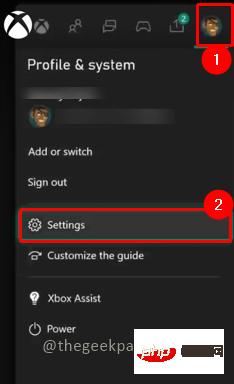
ステップ 3: 全般 タブに移動し、個人設定を選択します。
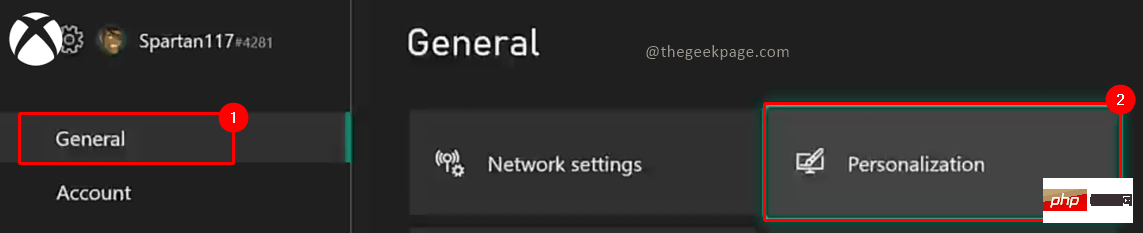
ステップ 4: 次に、メニューで My Background を選択します。
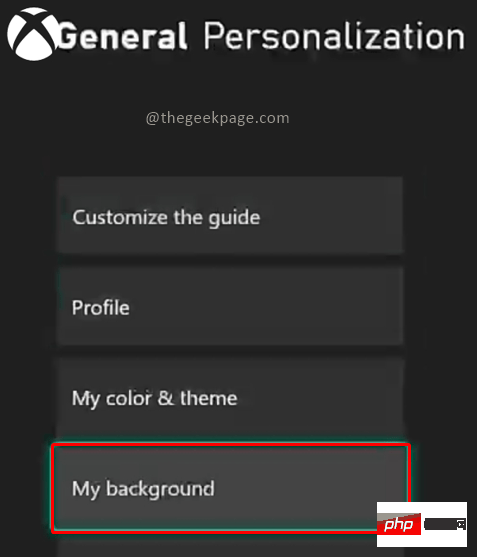
#ステップ 5: 単色とゲーム アートを選択します。
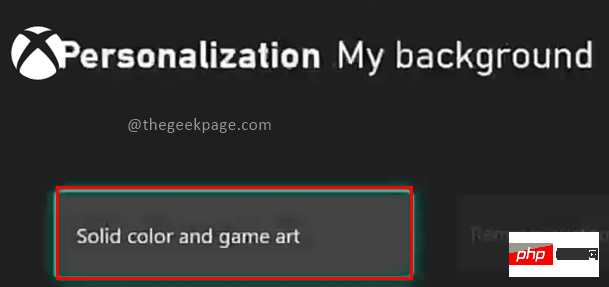
# ステップ 6: 次に、背景として使用する色のオプションを選択します。
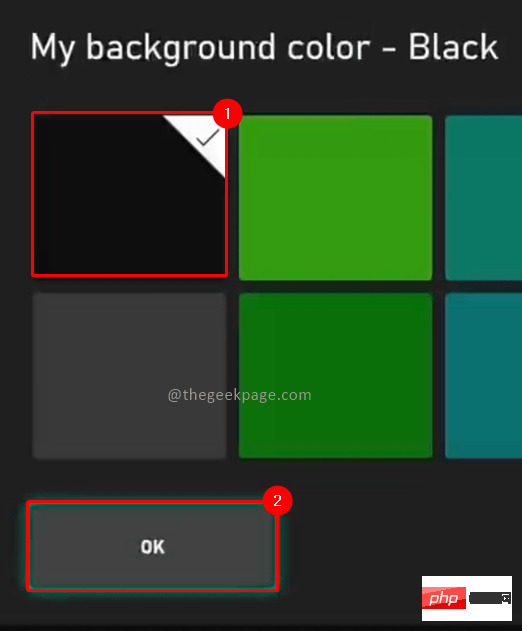
注:
1. この手順は、初期セットアップ時に完了します。このときに選択した色がデフォルトの背景色となり、変更できるようになります。
2. 背景、単色、ゲーム アート、実績アート、カスタム画像、スクリーンショット、ダイナミック カラーの背景にはさまざまなオプションがあります。
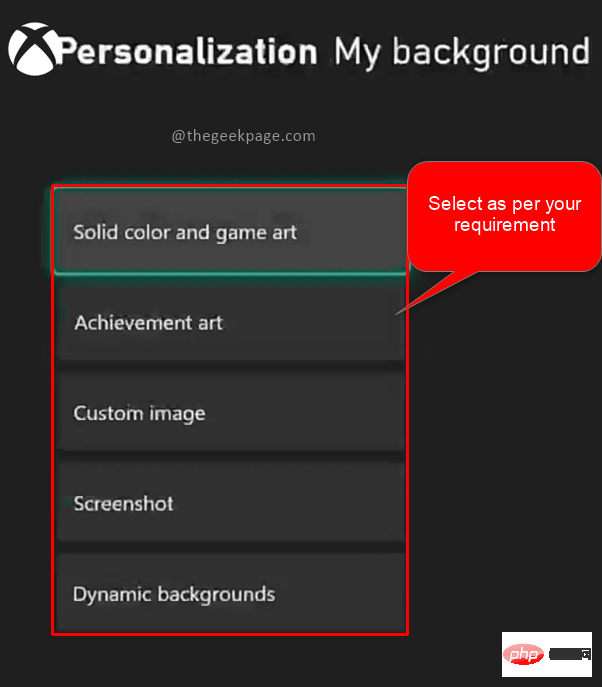
3. または、Xbox コントローラーの カスタム ボタンを押すこともできます。 これにより、 ホームのカスタマイズ 画面が開き、 私の背景を表示できます。
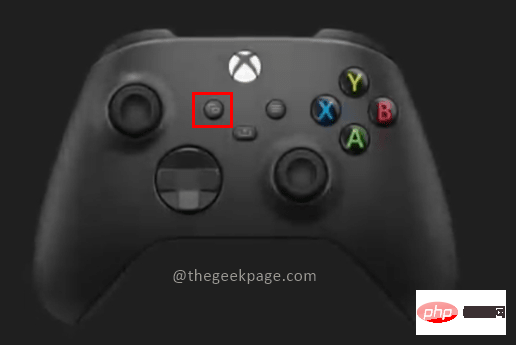
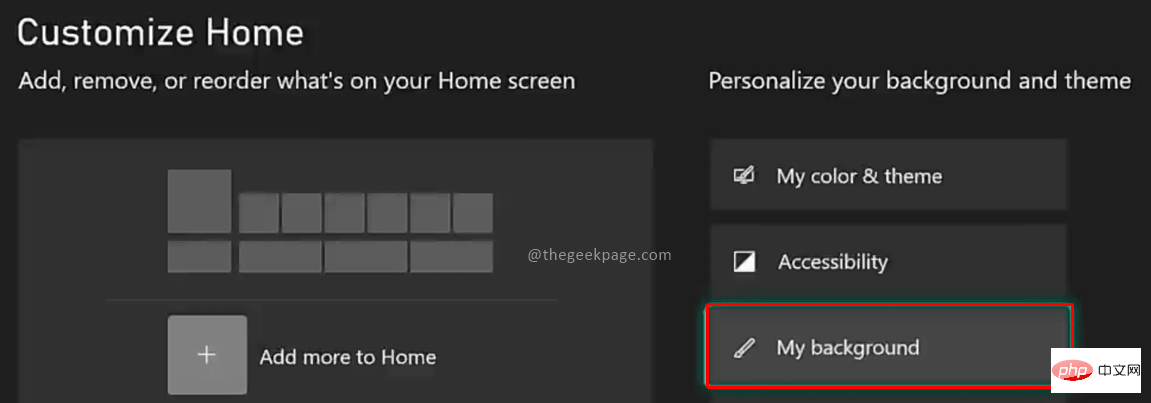
Xbox ボタンを押します。 メニューからMicrosoft Edge eブラウザを選択します。

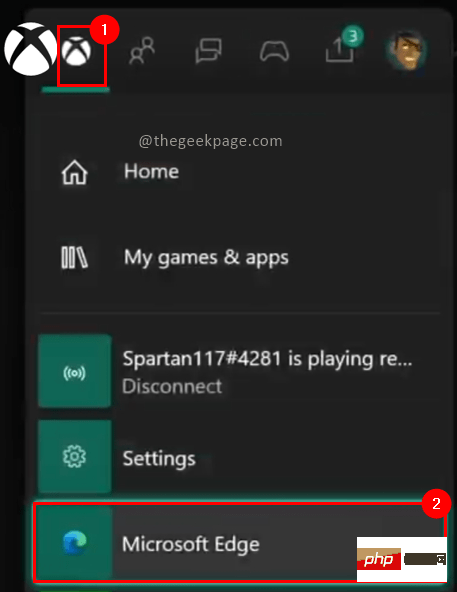
注: この記事では、インターネットで入手できる Halo Infinite の画像を使用します。
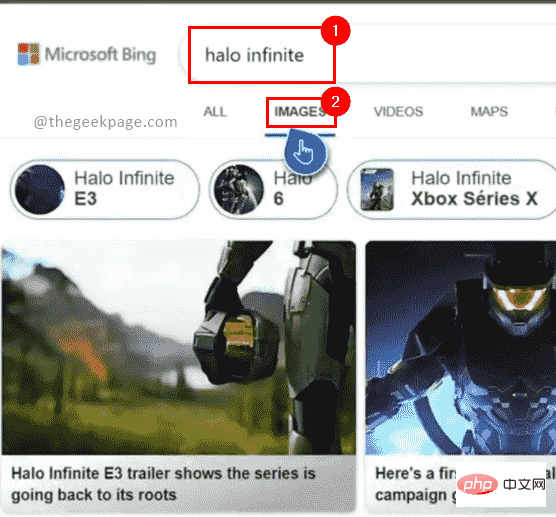 #ステップ 3: 表示された検索オプションから画像を選択します。コントローラーの「オプション」ボタンをクリックし、「
#ステップ 3: 表示された検索オプションから画像を選択します。コントローラーの「オプション」ボタンをクリックし、「
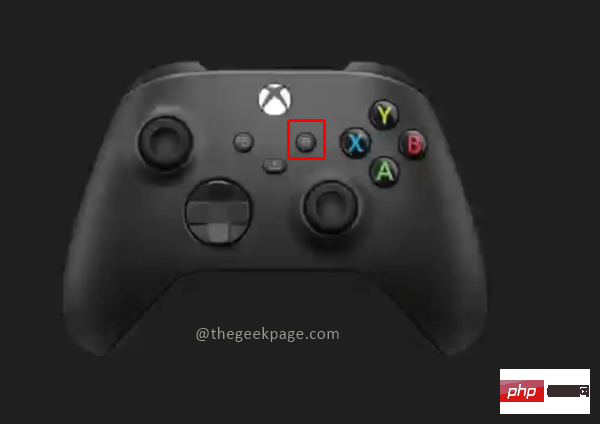
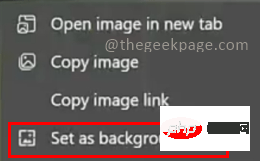 注
注
ステップ 4: コントローラーの Xbox ボタンを押します。
「プロファイルとシステム」に移動し、「設定」を選択します。
 ステップ 5: [
ステップ 5: [
] タブに移動し、[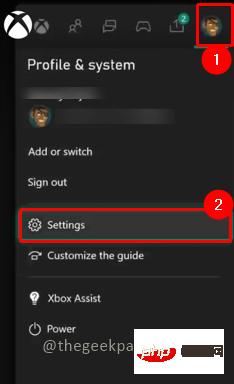 個人設定] を選択します。 。
個人設定] を選択します。 。
ステップ 6: [パーソナル設定] メニューから [
私の背景] を選択します。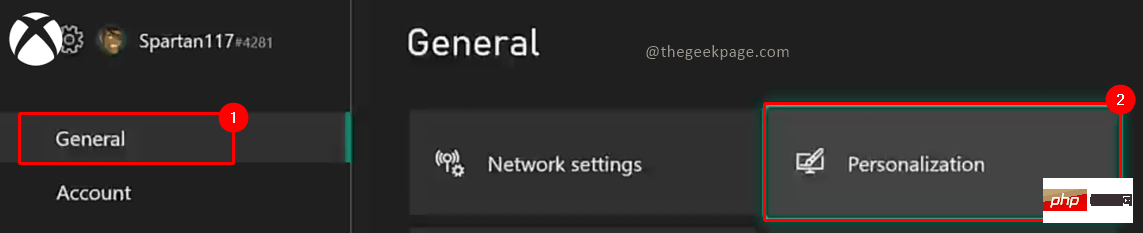
ステップ 7: 表示されるメニューから [
カスタム イメージ] を選択します。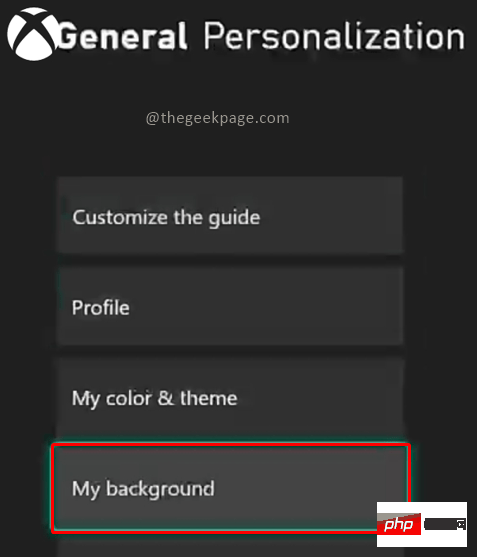
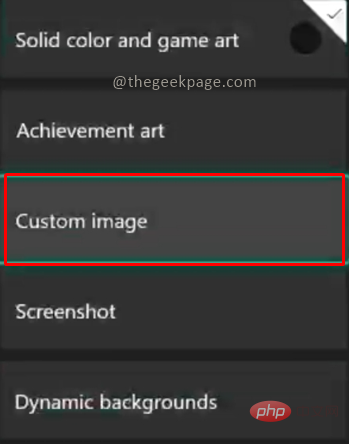
ステップ 8: USB デバイスにある画像、または背景として設定したい画像を選択します。 「OK」をクリックします。
ステップ 9: ホームページにアクセスして、表示できるカスタム背景を確認します。
Xbox 本体が見やすくなったので、自分の個性に合わせてさらに変更を加えることができます。この記事で示したように、これはカスタム画像または壁紙設定の定期的な変更を通じて行うことができます。
以上がXbox Series X および Series S で壁紙 (通常およびカスタム) を変更する方法の詳細内容です。詳細については、PHP 中国語 Web サイトの他の関連記事を参照してください。

人気の記事

人気の記事

ホットな記事タグ

メモ帳++7.3.1
使いやすく無料のコードエディター

SublimeText3 中国語版
中国語版、とても使いやすい

ゼンドスタジオ 13.0.1
強力な PHP 統合開発環境

ドリームウィーバー CS6
ビジュアル Web 開発ツール

SublimeText3 Mac版
神レベルのコード編集ソフト(SublimeText3)

ホットトピック
 7121
7121
 9
9
 1534
1534
 14
14
 1255
1255
 25
25
 1205
1205
 29
29
 1153
1153
 46
46
 Windows 11 で Xbox One コントローラーを適切に調整する方法
Sep 21, 2023 pm 09:09 PM
Windows 11 で Xbox One コントローラーを適切に調整する方法
Sep 21, 2023 pm 09:09 PM
Windows 11 で Xbox One コントローラーを適切に調整する方法
 Win11 で Xbox Game Bar を完全にアンインストールする方法は? Xbox Game Bar をアンインストールする方法を共有する
Feb 10, 2024 am 09:21 AM
Win11 で Xbox Game Bar を完全にアンインストールする方法は? Xbox Game Bar をアンインストールする方法を共有する
Feb 10, 2024 am 09:21 AM
Win11 で Xbox Game Bar を完全にアンインストールする方法は? Xbox Game Bar をアンインストールする方法を共有する
 Xbox コントローラーをヘッドフォンに接続すると音が出ないのはなぜですか?
Sep 07, 2023 pm 05:02 PM
Xbox コントローラーをヘッドフォンに接続すると音が出ないのはなぜですか?
Sep 07, 2023 pm 05:02 PM
Xbox コントローラーをヘッドフォンに接続すると音が出ないのはなぜですか?
 Windows 10 で Xbox アプリでゲームをオフラインでプレイできるようにする方法
Apr 16, 2024 pm 11:11 PM
Windows 10 で Xbox アプリでゲームをオフラインでプレイできるようにする方法
Apr 16, 2024 pm 11:11 PM
Windows 10 で Xbox アプリでゲームをオフラインでプレイできるようにする方法
 黒き神話: 悟空が近いうちに Xbox に登場するかもしれない、マイクロソフトが声明を発表
Aug 25, 2024 pm 09:30 PM
黒き神話: 悟空が近いうちに Xbox に登場するかもしれない、マイクロソフトが声明を発表
Aug 25, 2024 pm 09:30 PM
黒き神話: 悟空が近いうちに Xbox に登場するかもしれない、マイクロソフトが声明を発表








